玩了幾天 BeagleBoard-xM(Rev.C) 後,開始切換到 PandaBoard(Rev.B) 啦,從硬體規格來看,PandaBoard 好上許多,多了內建無線網卡外,CPU 是 Dual-core ARM® Cortex™-A9 MPCore™ with Symmetric Multiprocessing (SMP) at 1.2 GHz each,比 BeagleBoard-xM 的 ARM® Cortex™-A8 1.0GHz 好不少,跑 Android ICS 可以順多了!另外,最大的好處是安裝 Android 流程方便,編譯步驟在 AOSP 都有提到,也不需像 BeagleBoard 透過過於繁複的指令來處理 SD 卡,就像惡搞 Android 手機一樣,採用 fastboot 指令來處理,十分方便,缺點大概會讓入門者少學到 SD 卡處理的事情。
以下是操作環境:
OS:Ubuntu 10.04 64-Bit Desktop (主要是在 VirtualBox 裡,Guest OS 跟 Host OS 都一樣)
Target:Panda Board ES Rev. B1 + 4GB microSD
在 VirtualBox 環境碰到的問題:
板子偵測時有時無?
由於採用 VirtualBox 時,必須手動把 USB 裝置附加上去,因此需留意有那個項目可以使用,然而在 VirtualBox 的視窗上,一下可以看到板子,一下又找不到板子,這樣可好了,對我初學的我開始懷疑是線壞了還是板子壞了,在網路上搜尋的結果大多是說板子的power不夠,像是要用 Y 型 USB 接線,或是外接 5V 電源,但這兩樣我早就做好了,情況還是一樣,並可以在 /var/log/messages 看到 USB 一下接上,一下又斷掉。
$ tail -f /var/log/messages
...
kernel: [ 21.750370] usb 1-1: new high speed USB device using ehci_hcd and address 8
kernel: [ 21.952310] usb 1-1: configuration #1 chosen from 1 choice
kernel: [ 24.440886] usb 1-1: USB disconnect, address 8
kernel: [ 25.730824] usb 1-1: new high speed USB device using ehci_hcd and address 9
kernel: [ 25.953153] usb 1-1: configuration #1 chosen from 1 choice
kernel: [ 28.431670] usb 1-1: USB disconnect, address 9
...
可能現象及處理方式:
對非使用 VirtualBox 環境者,並不需要處理他,我猜是硬體的設計吧?讓此硬體處於可被偵測狀態,但不知為何理由要不斷斷線(省電?等待指令?),無論如何,對於 VirtualBox 使用者而言,需要小作處理,讓板子可以自動附加到 VM 中,不然一直靠手動就糗大了。首先在 VirtualBox 的 VM 開啟前先作設定 USB 相關設定,趁可以偵測到時,把他弄成自動附加即可。
其他:
記得把目前得使用者加到 vboxusers group 裡喔 (/etc/group vboxusers:x:XXX:YourHostAccount)
主要流程:
編譯 Android ICS:
大致上流程如 AOSP 所提的環境及編法,只是在編譯前,要先安置好 PandaBoard 所需的硬體資訊,這對編過 AOSP for Android 手機的人來說應該不陌生(以 Nexus One 為例,早期需透過 extract-files.sh 取出),對於 PandaBoard 來說,請直接在 http://code.google.com/android/nexus/drivers.html#panda 下載,
$ mkdir ~/bin ~/projects/android-ics
$ curl https://dl-ssl.google.com/dl/googlesource/git-repo/repo > ~/bin/repo
$ chmod 755 ~/bin/repo
$ export PATH=$PATH:~/bin/repo
$ cd ~/projects/android-ics
$ repo init -u https://android.googlesource.com/platform/manifest
$ repo sync
$ source build/envsetup.sh
$ lunch full_panda-eng
$ make fastboot
$ wget https://dl.google.com/dl/android/aosp/imgtec-panda-itl41d-dfebf249.tgz (這是 Android 4.0.1 (ITL41D) 版本)
$ tar -xvf imgtec-panda-itl41d-dfebf249.tgz
$ wget https://dl.google.com/dl/android/aosp/imgtec-panda-iml74k-cfb7bdad.tgz (這是 Android 4.0.3 (IML74K) 版本)
$ tar -xvf imgtec-panda-iml74k-cfb7bdad.tgz
$ wget https://dl.google.com/dl/android/aosp/imgtec-panda-imm76i-67545da7.tgz (這是 Android 4.0.4 (IMM761) 版本,建議上官網查看最新版)
$ tar -xvf imgtec-panda-imm76i-67545da7.tgz
$ ./extract-imgtec-panda.sh
輸入 I ACCEPT
$ make -j 2 (看自己是幾核心 CPU,我在 VM 配置 2 CPU)
依硬體狀況漫長等待後,沒意外就都有編好了
設置 PandaBoard:
一開始把記憶卡拔掉,接上電源及 USB 線後,可以看到靠近 SD 卡插槽有一個燈在亮(對VirtualBox來說,USB裝置可以間斷地偵測到Texas Instruments OMAP4440設備),接著透過 usbboot 指令把 bootload 餵進去後,就可以看到另一個燈閃動(對VirtualBox來說,USB裝置可以穩定偵測到Texas Instruments panda設備,請記的手動附加一下)
$ cd ~/projects/android-ics
$ sudo device/ti/panda/usbboot device/ti/panda/bootloader.bin
using built-in 2ndstage.bin
reading ASIC ID
CHIP: 4440
IDEN: 0000000000000000000000000000000000000000
MPKH: 0000000000000000000000000000000000000000000000000000000000000000
CRC0: ########
CRC1: 00000000
sending 2ndstage to target... ########
waiting for 2ndstage response...
sending image to target...
檢查是否偵測到裝置(對VirtualBox使用者,需手動附加偵測到的 Texas Instruments panda 設備):
$ sudo out/host/linux-x86/bin/fastboot devices
################ fastboot
接上 SD 卡後:
$ sudo out/host/linux-x86/bin/fastboot oem format
...
OKAY [ 0.420s]
finished. total time: 0.421s
$ sudo out/host/linux-x86/bin/fastboot flash xloader device/ti/panda/xloader.bin
sending 'xloader' (23 KB)...
OKAY [ 0.024s]
writing 'xloader'...
OKAY [ 0.248s]
finished. total time: 0.272s
$ sudo out/host/linux-x86/bin/fastboot flash bootloader device/ti/panda/bootloader.bin
sending 'bootloader' (157 KB)...
OKAY [ 0.110s]
writing 'bootloader'...
OKAY [ 0.303s]
finished. total time: 0.413s
$ sudo out/host/linux-x86/bin/fastboot erase cache
erasing 'cache'...
OKAY [102.520s]
finished. total time: 102.520s
$ sudo out/host/linux-x86/bin/fastboot -p panda flash userdata
sending 'userdata' (10504 KB)...
OKAY [ 6.411s]
writing 'userdata'...
OKAY [ 9.763s]
finished. total time: 16.174s
$ sudo out/host/linux-x86/bin/fastboot -p panda flashall
--------------------------------------------
Bootloader Version...: U-Boot 1.1.4-g157fe435
Baseband Version.....:
Serial Number........: ################
--------------------------------------------
checking product...
OKAY [ 0.006s]
sending 'boot' (3750 KB)...
OKAY [ 2.331s]
writing 'boot'...
OKAY [ 2.381s]
sending 'system' (146598 KB)...
OKAY [ 89.414s]
writing 'system'...
OKAY [119.862s]
rebooting...
finished. total time: 215.212s
接著正確寫入後系統會自行重開機,大概 15 分左右就好了!記得要插好 USB 滑鼠,因為 Android 初始化沒多久就會黑屏休息,需要用滑鼠移動一下讓他清醒
各指令對應的 ttyUSB0 的輸出:
卸下 SD 卡開機:
[ aboot second-stage loader ]
MSV=00000000
jumping to 0x82000000...
U-Boot 1.1.4-g157fe435 (Oct 21 2011 - 09:46:20)
Load address: 0x80e80000
DRAM: 1024 MB
Flash: 0 kB
Using default environment
In: serial
Out: serial
Err: serial
efi partition table:
Read not permitted as Card on SLOT-0 not Initialized
efi partition table not found
Net: KS8851SNL
Panda: GPIO_113 pressed: entering fastboot....
I2C read: I/O error
Device Serial Number: ################
Fastboot entered...
$ sudo out/host/linux-x86/bin/fastboot oem format
blocks 15661056
new partition table:
256 128K xloader
512 256K bootloader
2048 8M recovery
18432 8M boot
34816 512M system
1083392 256M cache
1607680 512M userdata
2656256 2254M media
$ sudo out/host/linux-x86/bin/fastboot flash xloader device/ti/panda/xloader.bin
Starting download of 23824 bytes
downloading of 23824 bytes finished
writing to partition 'xloader'
Initializing 'xloader'
Writing 'xloader'
Writing 'xloader' DONE!
$ sudo out/host/linux-x86/bin/fastboot flash bootloader device/ti/panda/bootloader.bin
Starting download of 161236 bytes
....
downloading of 161236 bytes finished
writing to partition 'bootloader'
Initializing 'bootloader'
Writing 'bootloader'
Writing 'bootloader' DONE!
$ sudo out/host/linux-x86/bin/fastboot erase cache
Initializing 'cache'
Erasing 'cache'
Erasing 'cache' DONE!
$ sudo out/host/linux-x86/bin/fastboot -p panda flash userdata
Starting download of 10756436 bytes
...
downloading of 10756436 bytes finished
writing to partition 'userdata'
Initializing 'userdata'
fastboot: userdata is in sparse format
sparse: write to mmc slot[0] @ 1607680
sparse: out-length-0x512 MB
Writing sparsed: 'userdata' DONE!
$ sudo out/host/linux-x86/bin/fastboot -p panda flashall
Starting download of 3840000 bytes
...
downloading of 3840000 bytes finished
writing to partition 'boot'
Initializing 'boot'
Writing 'boot'
Writing 'boot' DONE!
Starting download of 150116688 bytes
...
downloading of 150116688 bytes finished
writing to partition 'system'
Initializing 'system'
fastboot: system is in sparse format
sparse: write to mmc slot[0] @ 34816
其他:
第一次使用 8GB 記憶卡,但是在 fastboot -p panda flashall 指令時,看到卡在 system.img 的寫入,網路上也看不到解法?後來甚至把 flashall 改成一步步時,仍卡在 fastboot flash system system.img 的部分,最後則是乾脆換一張 4GB 記憶卡,沒錯,這樣就沒問題了!看來玩硬體就是容易把生命浪費在其他硬體身上 XD 重點那張 8GB microSD (+轉卡) 是新卡啊,還是那種要拆包裝的耶。

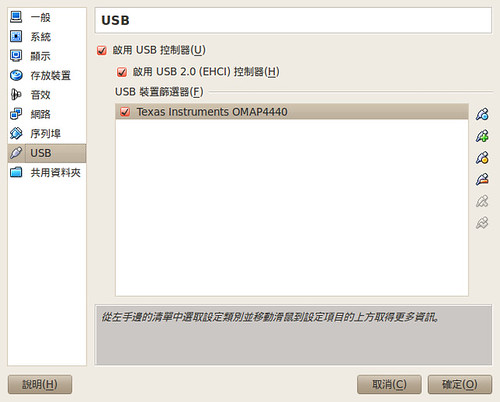
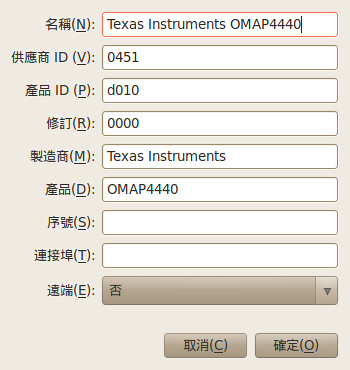

Configuring USB Access
回覆刪除Under GNU/linux systems (and specifically under Ubuntu systems), regular users can't directly access USB devices by default. The system needs to be configured to allow such access.
The recommended approach is to create a file /etc/udev/rules.d/51-android.rules (as the root user) and to copy the following lines in it. must be replaced by the actual username of the user who is authorized to access the phones over USB.
I can't add 51-android.rules
How to add this one?
版主回覆:(09/26/2012 01:00:56 AM)
use sudo :D
$ sudo vim /etc/udev/rules.d/51-android.rules
或是其他你習慣的編輯器
export CCACHE_DIR=<path-to-your-cache-directory>
回覆刪除how about this one? path=?
leo@ubuntu:~$ export CCACHE_DIR=</bin/projects/android-ics>
回覆刪除bash: syntax error near unexpected token `newline'
版主回覆:(02/27/2012 04:15:12 AM)
export CCACHE_DIR=/tmp
類似這樣, 沒有 < 跟 >
leo@ubuntu:~$ prebuilt/linux-x86/ccache/ccache -M 50G
回覆刪除bash: prebuilt/linux-x86/ccache/ccache: 沒有此一檔案或目錄
would you list your setup sequence for me? THANKS
版主回覆:(02/27/2012 04:32:44 AM)
ccache 的功能不設定也沒關係哩
我後來的流程跟這篇文章寫的一樣
1.安裝 android 開發環境
2.下載 android open source, 你下載的位置好像是 ~/bin/projects/android-ics ??
3.編譯
$ cd ~/bin/projects/android-ics
$ source build/envsetup.sh
$ lunch full_panda-eng
$ make fastboot
$ wget https://dl.google.com/dl/android/aosp/imgtec-panda-itl41d-dfebf249.tgz
$ tar -xvf imgtec-panda-itl41d-dfebf249.tgz
$ ./extract-imgtec-panda.sh
I ACCEPT
$ make -j2
這樣就開始編囉
export CCACHE_DIR=<path-to-your-cache-directory>
回覆刪除prebuilt/linux-x86/ccache/ccache -M 50G
hdiutil create -type SPARSE -fs 'Case-sensitive Journaled HFS+' -size 40g ~/android.dmg
mount the android file image
function mountAndroid { hdiutil attach ~/android.dmg -mountpoint /Volumes/android; }
export PATH=/opt/local/bin:$PATH
POSIXLY_CORRECT=1 sudo port install gmake libsdl git-core gnupg
POSIXLY_CORRECT=1 sudo port install bison
file:///Users/Shared/dports
mkdir /Users/Shared/dports
svn co --revision 50980 http://svn.macports.org/repository/macports/trunk/dports/devel/gmake/ devel/gmake/
portindex /Users/Shared/dports
sudo port install gmake @3.81
set the number of open files to be 1024
ulimit -S -n 1024
可以跟我說你這些的指令怎麼打的嗎
感謝~
版主回覆:(02/27/2012 05:00:00 AM)
這邊我沒 try 過囉...
我 ccache 沒設定
Total 流程:
安裝 ubuntu 10.04 desktop 64-bit
解決 add-apt-repository not found
$ sudo apt-get install python-software-properties
安裝 java
$ sudo add-apt-repository "deb http://archive.canonical.com/ lucid partner"
$ sudo apt-get update
$ sudo apt-get install sun-java6-jdk
安裝 android 開發環境(ubuntu 10.04 64bit)
$ sudo apt-get install git-core gnupg flex bison gperf build-essential \
zip curl zlib1g-dev libc6-dev lib32ncurses5-dev ia32-libs \
x11proto-core-dev libx11-dev lib32readline5-dev lib32z-dev \
libgl1-mesa-dev g++-multilib mingw32 tofrodos python-markdown \
libxml2-utils xsltproc
設定 USB Access
$ sudo /etc/udev/rules.d/51-android.rules
# fastboot protocol on panda (PandaBoard)
SUBSYSTEM=="usb", ATTR{idVendor}=="0451", ATTR{idProduct}=="d022", MODE="0600", OWNER="leowei"
下載 android
$ mkdir ~/bin
$ PATH=~/bin:$PATH
$ curl https://dl-ssl.google.com/dl/googlesource/git-repo/repo > ~/bin/repo
$ chmod a+x ~/bin/repo
$ mkdir ~/projects/android-ics
$ cd ~/projects/android-ics
$ repo init -u https://android.googlesource.com/platform/manifest
$ repo sync
$ source build/envsetup.sh
$ lunch full_panda-eng
$ make fastboot
$ wget https://dl.google.com/dl/android/aosp/imgtec-panda-itl41d-dfebf249.tgz
$ tar -xvf imgtec-panda-itl41d-dfebf249.tgz
$ ./extract-imgtec-panda.sh
輸入 I ACCEPT
$ make -j2
大概過個 100 分鐘(幾年前的舊機器)
之後才是透過 fastboot 把資料塞進 SDCard 的部分
至於不把所有步驟寫出來, 理由之一是官網會不定期更新, 看官網比較好喔
其他的則是覺得碰到問題應該都可以 google 找到啦
除此之外 整體上我還是比較建議你問看看周邊有人沒處理過
不然花費的時間成本是非常可觀的
更別說 repo sync 跟 make -j2 這兩個指令花費的時間
可能都是用小時計算的
leo@ubuntu:~/bin/projects/android-ics$ source build/envsetup.sh
回覆刪除including device/moto/wingray/vendorsetup.sh
including device/samsung/crespo/vendorsetup.sh
including device/samsung/maguro/vendorsetup.sh
including device/ti/panda/vendorsetup.sh
including sdk/bash_completion/adb.bash
leo@ubuntu:~/bin/projects/android-ics$ lunch full_panda-eng
/bin/bash: prebuilt/linux-x86/toolchain/arm-linux-androideabi-4.4.x/bin/arm-linux-androideabi-gcc: 沒有此一檔案或目錄
/bin/bash: prebuilt/linux-x86/toolchain/arm-linux-androideabi-4.4.x/bin/arm-linux-androideabi-gcc: 沒有此一檔案或目錄
/bin/bash: prebuilt/linux-x86/toolchain/arm-linux-androideabi-4.4.x/bin/arm-linux-androideabi-gcc: 沒有此一檔案或目錄
/bin/bash: bison:命令找不到
/bin/bash: prebuilt/linux-x86/toolchain/arm-linux-androideabi-4.4.x/bin/arm-linux-androideabi-gcc: 沒有此一檔案或目錄
/bin/bash: prebuilt/linux-x86/toolchain/arm-linux-androideabi-4.4.x/bin/arm-linux-androideabi-gcc: 沒有此一檔案或目錄
/bin/bash: prebuilt/linux-x86/toolchain/arm-linux-androideabi-4.4.x/bin/arm-linux-androideabi-gcc: 沒有此一檔案或目錄
/bin/bash: bison:命令找不到
/bin/bash: prebuilt/linux-x86/toolchain/arm-linux-androideabi-4.4.x/bin/arm-linux-androideabi-gcc: 沒有此一檔案或目錄
/bin/bash: prebuilt/linux-x86/toolchain/arm-linux-androideabi-4.4.x/bin/arm-linux-androideabi-gcc: 沒有此一檔案或目錄
/bin/bash: prebuilt/linux-x86/toolchain/arm-linux-androideabi-4.4.x/bin/arm-linux-androideabi-gcc: 沒有此一檔案或目錄
/bin/bash: bison:命令找不到
/bin/bash: prebuilt/linux-x86/toolchain/arm-linux-androideabi-4.4.x/bin/arm-linux-androideabi-gcc: 沒有此一檔案或目錄
/bin/bash: prebuilt/linux-x86/toolchain/arm-linux-androideabi-4.4.x/bin/arm-linux-androideabi-gcc: 沒有此一檔案或目錄
/bin/bash: prebuilt/linux-x86/toolchain/arm-linux-androideabi-4.4.x/bin/arm-linux-androideabi-gcc: 沒有此一檔案或目錄
/bin/bash: bison:命令找不到
/bin/bash: prebuilt/linux-x86/toolchain/arm-linux-androideabi-4.4.x/bin/arm-linux-androideabi-gcc: 沒有此一檔案或目錄
/bin/bash: prebuilt/linux-x86/toolchain/arm-linux-androideabi-4.4.x/bin/arm-linux-androideabi-gcc: 沒有此一檔案或目錄
/bin/bash: prebuilt/linux-x86/toolchain/arm-linux-androideabi-4.4.x/bin/arm-linux-androideabi-gcc: 沒有此一檔案或目錄
/bin/bash: bison:命令找不到
/bin/bash: prebuilt/linux-x86/toolchain/arm-linux-androideabi-4.4.x/bin/arm-linux-androideabi-gcc: 沒有此一檔案或目錄
/bin/bash: prebuilt/linux-x86/toolchain/arm-linux-androideabi-4.4.x/bin/arm-linux-androideabi-gcc: 沒有此一檔案或目錄
/bin/bash: prebuilt/linux-x86/toolchain/arm-linux-androideabi-4.4.x/bin/arm-linux-androideabi-gcc: 沒有此一檔案或目錄
/bin/bash: bison:命令找不到
============================================
PLATFORM_VERSION_CODENAME=AOSP
PLATFORM_VERSION=4.0.3.0.2.0.1.0
TARGET_PRODUCT=full_panda
TARGET_BUILD_VARIANT=eng
TARGET_BUILD_TYPE=release
TARGET_BUILD_APPS=
TARGET_ARCH=arm
TARGET_ARCH_VARIANT=armv7-a-neon
HOST_ARCH=x86
HOST_OS=linux
HOST_OS_EXTRA=Linux-2.6.32-38-generic-x86_64-with-Ubuntu-10.04-lucid
HOST_BUILD_TYPE=release
BUILD_ID=OPENMASTER
OUT_DIR=out
============================================
Is it OK to download?
版主回覆:(02/27/2012 05:17:38 AM)
/bin/bash: prebuilt/linux-x86/toolchain/arm-linux-androideabi-4.4.x/bin/arm-linux-androideabi-gcc: 沒有此一檔案或目錄
這我沒碰過 orz
我是猜不是沒安裝好開發環境吧
在 android 官網有說 Installing required packages
看來你沒跑這步?
$ sudo apt-get install git-core gnupg flex bison gperf build-essential \
zip curl zlib1g-dev libc6-dev lib32ncurses5-dev ia32-libs \
x11proto-core-dev libx11-dev lib32readline5-dev lib32z-dev \
libgl1-mesa-dev g++-multilib mingw32 tofrodos python-markdown \
libxml2-utils xsltproc
make -j 2
回覆刪除/bin/bash: out/host/linux-x86/bin/clang: 拒絕不符權限的操作
make: *** [out/target/product/panda/obj/SHARED_LIBRARIES/libclcore.bc_intermediates/rs_cl.bc] Error 126
make: *** Waiting for unfinished jobs....
/bin/bash: out/host/linux-x86/bin/clang: 拒絕不符權限的操作
make: *** [out/target/product/panda/obj/SHARED_LIBRARIES/libclcore.bc_intermediates/rs_core.bc] Error 126
what happen?
版主回覆:(02/27/2012 05:22:45 AM)
這我看不懂, 感覺這跟你的目錄位置跟建立的權限可能有關 orz
理論上不太會碰到這種問題才對
要留意你執行 make 的目錄位置在哪
若真的都有權限問題, 最差的情況就是用 sudo make -j2 的方式進行
leo@ubuntu:~/bin/projects/android-ics$ sudo out/host/linux-x86/bin/fastboot -p panda flash userdata
回覆刪除error: cannot load '/home/leo/bin/projects/android-ics/out/host/linux-x86/bin/../../../target/product/panda/userdata.img'
/bin/bash: out/host/linux-x86/bin/llvm-rs-cc: 拒絕不符權限的操作
回覆刪除make: *** [out/target/common/obj/APPS/SystemUI_intermediates/src/RenderScript.stamp] Error 126
make: *** Waiting for unfinished jobs....
target StaticLib: libc (out/target/product/generic/obj/STATIC_LIBRARIES/libc_intermediates/libc.a)
怎麼取得ROOT權限
回覆刪除有些目錄被鎖權限了
怎麼解開
版主回覆:(02/27/2012 09:26:14 AM)
權限不夠用
請用 sudo 去執行
我重新安裝整各環境
回覆刪除現在發現少fastboot的指令請問要怎麼去增加
sudo: out/host/linux-x86/bin/fastboot: command not found
這各式UBUNTU的指令嗎
還是ANDROID的
sending 'boot' (3750 KB)...
回覆刪除OKAY [ 2.331s]
writing 'boot'...
OKAY [ 2.381s]
sending 'system' (146598 KB)...
OKAY [ 89.414s]
writing 'system'...
OKAY [119.862s]
rebooting...
finished. total time: 215.212s
請問這一部OK以後
要先等他自己開機嗎?
要等多久 請問你螢幕用什麼顯示
我適用HDMI的排線接到螢幕上去看
請問是這樣嗎?
我把記憶卡放到UBUNTU裡面去看我發現有資料
回覆刪除但是畫面就是看不到
我用HDMI轉DVI或是兩邊都是HDMI接到我的螢幕
都是黑畫面
請問街道HDMI會有出現什麼嗎
我之前還有出現解析度的訊息但是是黑畫面
現在就只有黑畫面
請問有解決的方法嗎? 感謝!!
版主回覆:(02/28/2012 10:18:51 AM)
嗯,我所知道就如同此篇文章所講的一樣。用 fastboot 指令寫入記憶卡後,板子自己重開後,大概 15 分鐘內,從 HDMI (轉DVI)接螢幕就可以看到 Android 畫面啦。因為我沒碰過其他問題(例如只有黑畫面),所以你就問看看其他人吧 :)
第一次使用 8GB 記憶卡,但是在 fastboot -p panda flashall 指令時,看到卡在 system.img 的寫入,網路上也看不到解法?後來甚至把 flashall 改成一步步時,仍卡在 fastboot flash system system.img 的部分,最後則是乾脆換一張 4GB 記憶卡,沒錯,這樣就沒問題了!看來玩硬體就是容易把生命浪費在其他硬體身上 XD 重點那張 8GB microSD (+轉卡) 是新卡啊,還是那種要拆包裝的耶。
回覆刪除深有同感,ADATA 8GB class10常卡住,我還一次買5張,真是@#$%^&*
版主回覆:(03/11/2012 10:40:36 AM)
囧
我 build 出來只有 out/target/product/generic 這個目錄, 而沒有 out/target/product/panda... 請問有可能是哪裡出了問題?
回覆刪除我把 lunch full_panda-eng 改成 lunch full_panda-userdebug 就好了...
回覆刪除版主回覆:(03/25/2012 07:56:57 AM)
恭喜啊 :D
不過我今天也有編過一次,倒仍是用 full_panda-eng 編的。
再請問一下, ICS 的 kernel source code 是在哪一個 folder 下? 有跟著 repo sync 一起下來嗎? 我需要在裡面加自己的 driver...
回覆刪除Sorry 補充:
回覆刪除out/target/common/obj/APPS/framework-res_intermediates
/APPS/ 底下並沒有 framework-res_intermediates
版主回覆:(05/21/2012 01:42:42 PM)
sorry, 很久沒把玩了 :P
得在請問其他高手囉
請問有人在ubuntu 14.04 上下載及編譯過pandaboard A3 的android?
回覆刪除有問題想請教
在下載source code 要syncing work tree 時發出error, 可以提示如何解決這問題?
我是用linaro build service 上的linaro_android.sh